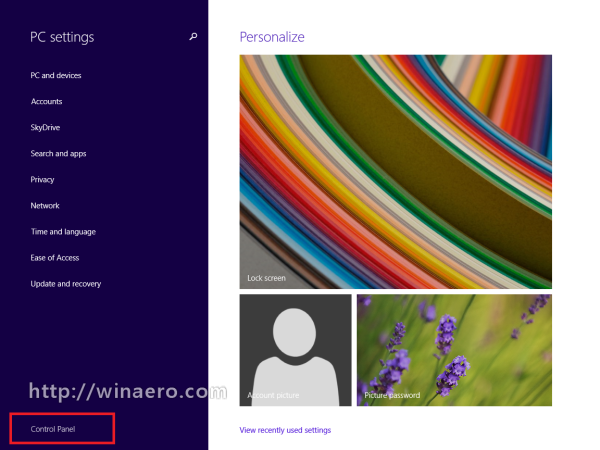Dnes na internet uniklo ukážkové zostavenie systému Windows 8.1 Update 1. Windows 8.1 Update 1 je súhrn niekoľkých aktualizácií a tiež niektorých nových funkcií, ktoré spoločnosť Microsoft plánuje ponúknuť používateľom systému Windows 8.1. Aj keď táto aktualizácia nemá pre bežných používateľov desktopu nič nové, dôležité, obsahuje niekoľko významných zmien v modernom používateľskom rozhraní, v spôsobe integrácie s desktopom a programom Internet Explorer 11. Úspešne som nainštaloval uniknuté „6.3.9600.16596.WINBLUES14_GDR_LEAN.140114 -0237 'zostava vo vnútri najnovšieho VirtualBoxu a chcel by som vám ponúknuť stručný prehľad nových funkcií v tomto zostave.
Inzerát
Zoznam zmien nie je v skutočnosti veľký (a čo sa mňa týka, rozhodne nie pôsobivého), ale sme tu:
- Podpora moderných aplikácií na paneli úloh : Pomocou aktualizovaných nastavení hlavného panela môžete túto funkciu povoliť, aby sa na paneli úloh zobrazovali spustené moderné aplikácie. Opäť to nie je nič vzrušujúce. Schopnosť zobrazovať všetky spustené aplikácie na paneli úloh je základnou funkciou systému Windows od Windows 95, a tak to malo byť vždy, dokonca aj pri aplikáciách Store. Je prekvapujúce, že keď v tejto zostave prepnete na aplikáciu Moderné pomocou tlačidla na hlavnom paneli a začnete v nej pracovať, hlavný panel sa skryje automaticky a nezobrazí sa znova, ani keď sa ukazovateľ dotkne spodného okraja obrazovky.
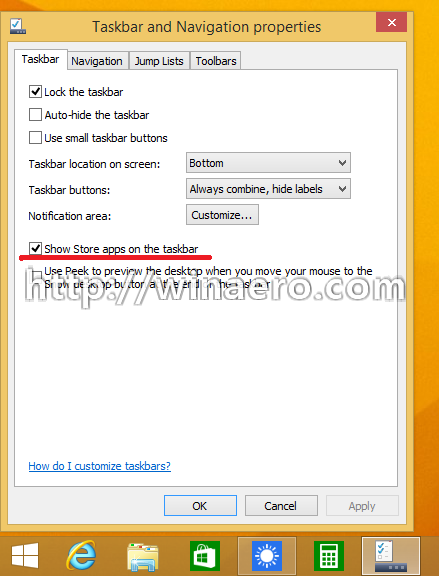
Vyzerá to takto: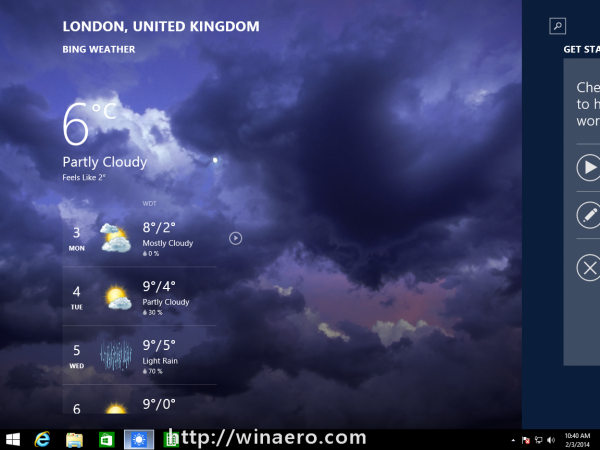
- Pripnutie moderných aplikácií prostredníctvom kontextovej ponuky : Teraz je možné pripnúť modernú aplikáciu (napr. Počasie alebo zoznam na čítanie) na hlavný panel. Môžete to urobiť pomocou novej kontextovej ponuky, ktorá sa teraz zobrazí po kliknutí pravým tlačidlom myši na modernú aplikáciu na úvodnej obrazovke.
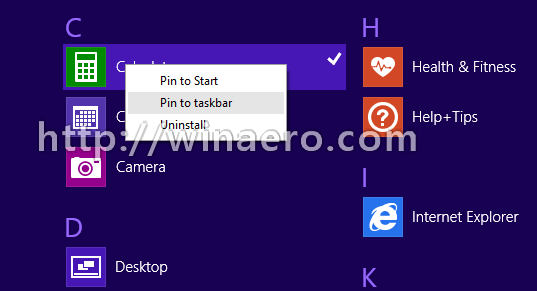
- Minimalizujte alebo zatvorte moderné aplikácie pomocou tlačidiel v záhlaví : Každá moderná aplikácia má teraz titulok, ktorý sa zobrazí, keď presuniete kurzor myši do hornej časti obrazovky. To určite zlepšuje situáciu používateľov myší. Kliknutím na ikonu v záhlaví (v ľavom hornom rohu aplikácie) sa zobrazí bežná ponuka okna s možnosťami Prichytiť, Minimalizovať a Zavrieť.
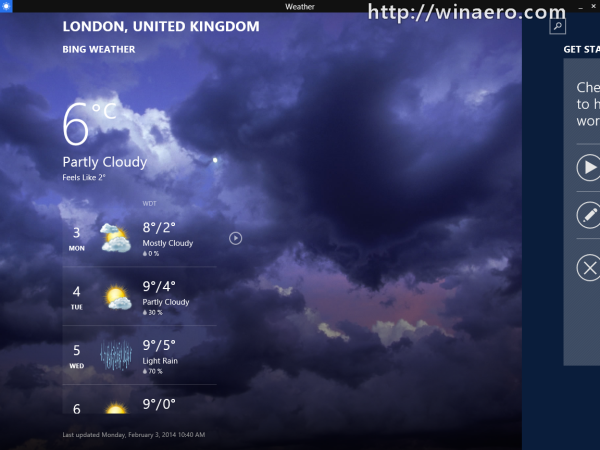
- Vypínacie a vyhľadávacie tlačidlá na úvodnej obrazovke .
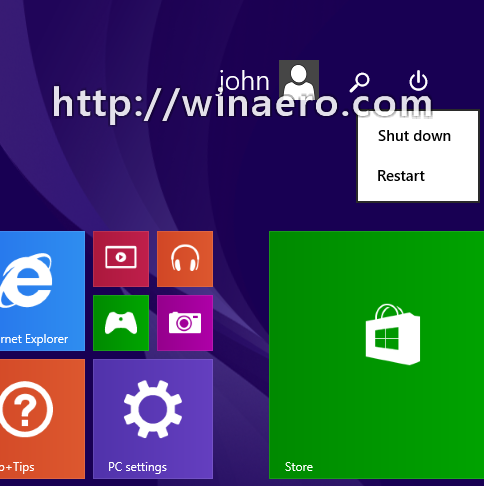
- Zobrazenie Aplikácie je predvolene zoradené podľa názvu :

- Internet Explorer je aktualizovaný na verziu 11.0.3
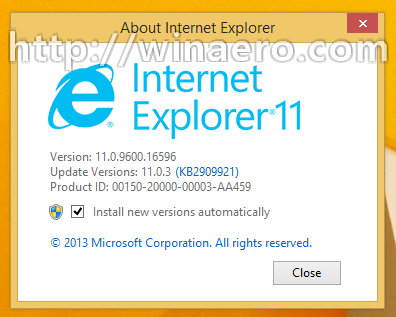 Internet Explorer 11.0.3 má skryté Podnikový režim kvôli kompatibilite so staršími webovými stránkami, ktoré sa v štandardnom režime nebudú správne zobrazovať.
Internet Explorer 11.0.3 má skryté Podnikový režim kvôli kompatibilite so staršími webovými stránkami, ktoré sa v štandardnom režime nebudú správne zobrazovať.
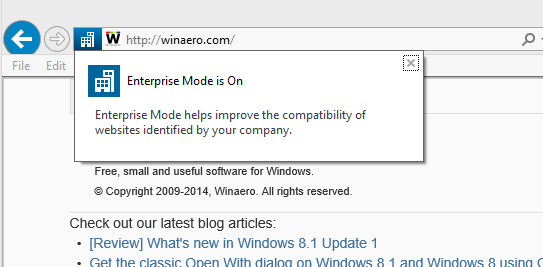 Použite náš Enterprise Mode Unlocker pre IE 11 v systéme Windows 8.1 Update 1 odomknúť.
Použite náš Enterprise Mode Unlocker pre IE 11 v systéme Windows 8.1 Update 1 odomknúť. - Odkaz na „klasický“ ovládací panel priamo z aplikácie Nastavenia počítača :
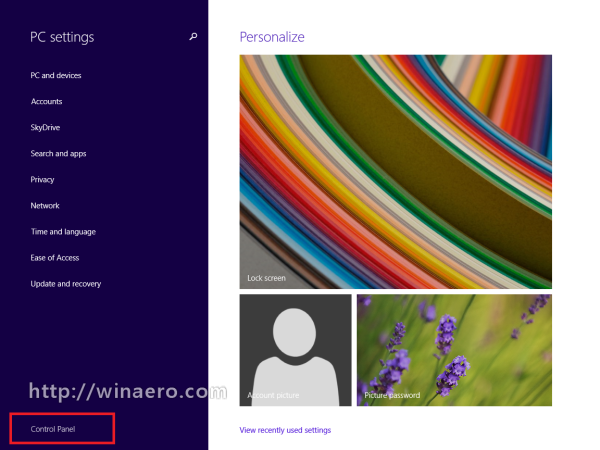
- Zmeny mierky DPI : Ak je natívne rozlíšenie vášho displeja viac ako 1 800 pixelov, potom je veľkosť písma nastavená na 250%. K dispozícii je tiež možnosť mierky 500%, aj keď ste ju vždy mohli predtým nastaviť z vlastných nastavení.
To je momentálne všetko. Aj keď spoločnosť Microsoft pridala niekoľko vylepšení pre tradičných používateľov počítačov, stále smeruje k tomu, aby bola rodina operačných systémov Windows 8 celkovo dotyková a orientovaná na obchod. Pre mňa to vyzerá tak, že otvorená plocha v moderných Windows pomaly zomiera a nemôžem povedať, že by ma to potešilo.
Aktualizácia: Od // build / 2014 Microsoft má oznámil ďalšie vylepšenia prichádzajúce v neskoršej aktualizácii na Windows 8.1.

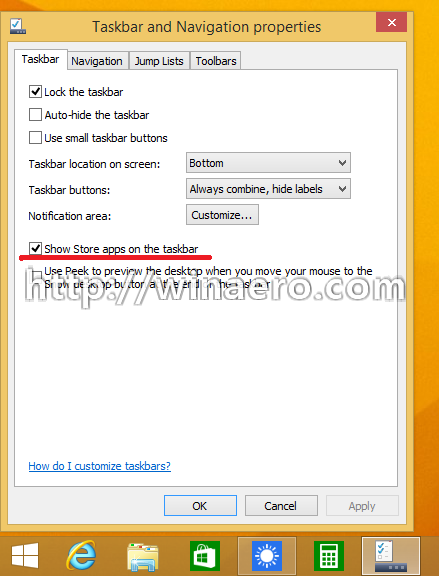
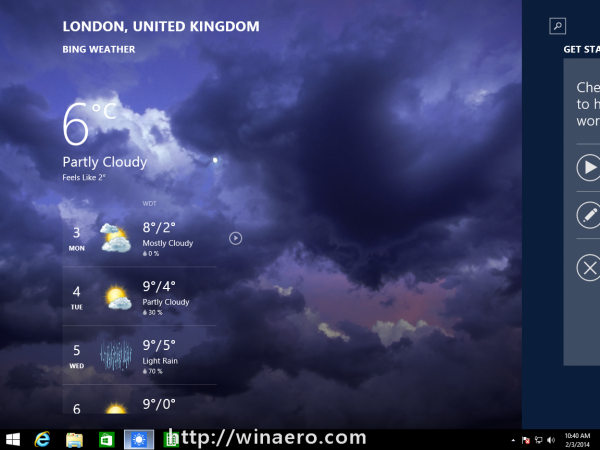
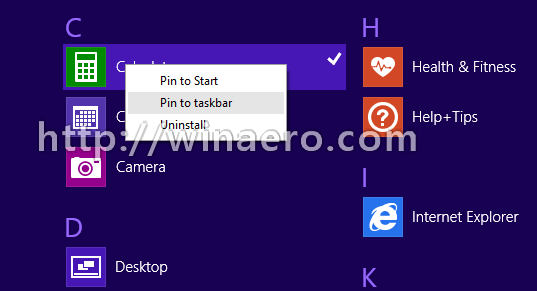
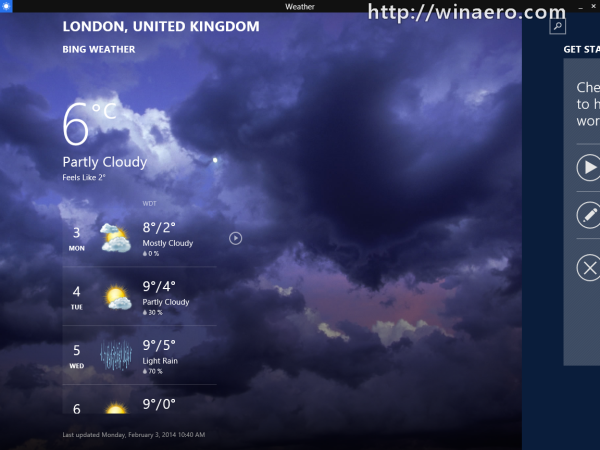
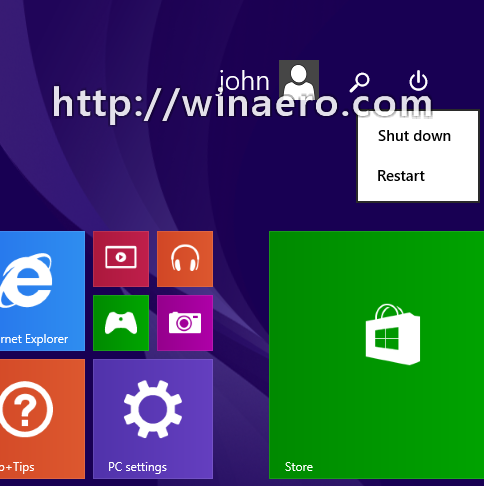

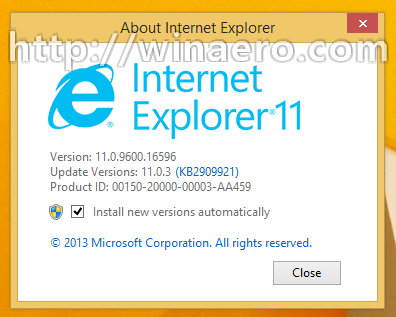 Internet Explorer 11.0.3 má skryté Podnikový režim kvôli kompatibilite so staršími webovými stránkami, ktoré sa v štandardnom režime nebudú správne zobrazovať.
Internet Explorer 11.0.3 má skryté Podnikový režim kvôli kompatibilite so staršími webovými stránkami, ktoré sa v štandardnom režime nebudú správne zobrazovať.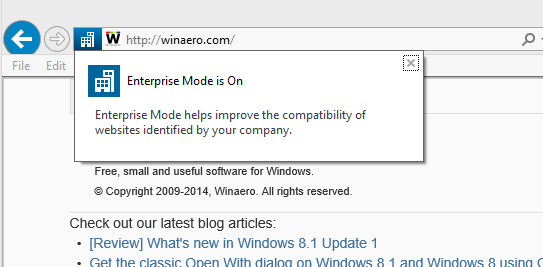 Použite náš Enterprise Mode Unlocker pre IE 11 v systéme Windows 8.1 Update 1 odomknúť.
Použite náš Enterprise Mode Unlocker pre IE 11 v systéme Windows 8.1 Update 1 odomknúť.